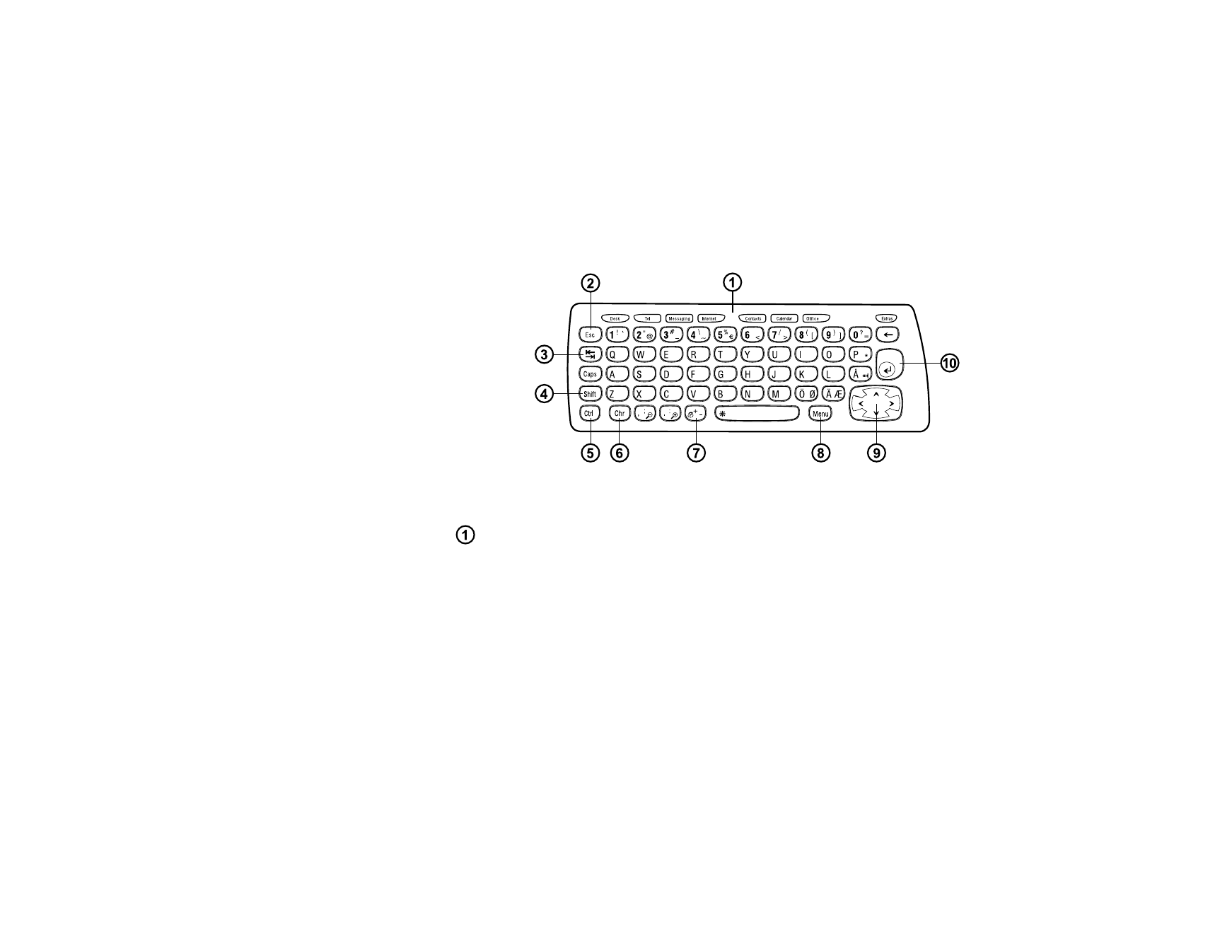
Communicatorens tastatur
Figur 6
Ud over de almindelige tegn- og nummertaster har tastaturet en række
specialtaster, som det fremgår af figur 6.
Programtaster
Tasterne øverst på tastaturet starter de tilsvarende programmer eller åbner
programgrupper. Der er taster til følgende programmer: Skrivebord, Telefon,
Beskeder, Internet, Kontakter, Kalender, Kontor og Tilbehør.
Brug af programmerne
Når låget åbnes, vises det program, der sidst var aktivt, på skærmen.
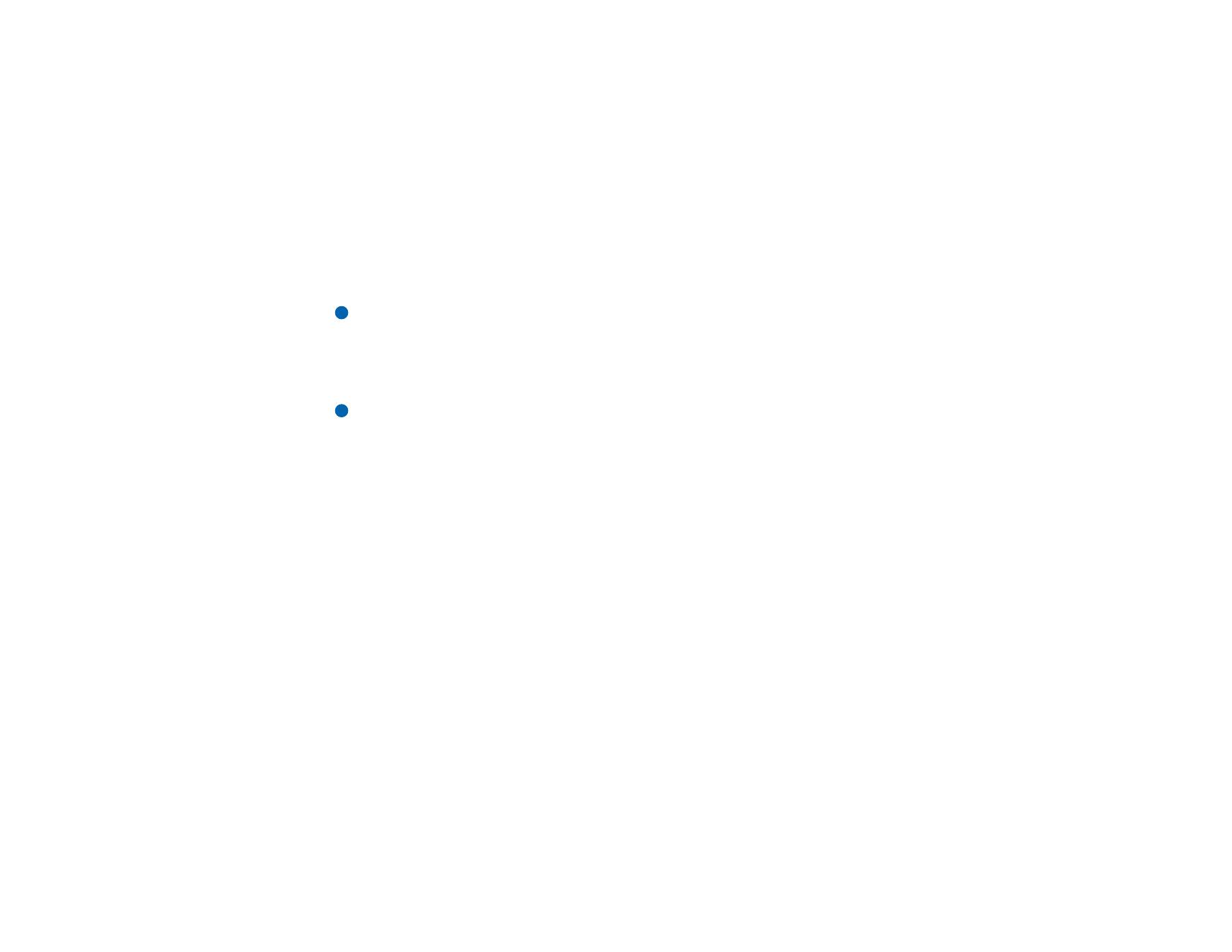
©2001 Nokia Corporation. All rights reserved.
17
Generell
e oplysninger
Hvis du vil skifte til et andet program eller en anden programgruppe, skal du trykke
på den tilsvarende programtast. Du kan også gøre dette under et opkald. Du
behøver ikke at afslutte et program, inden du starter et andet. Alle inaktive
programmer forbliver i baggrunden, indtil du aktiverer dem igen.
Bemærk! Når du åbner programmet WWW, lukkes alle andre programmer, så
hukommelsen kan bruges til WWW.
Når du vil sende eller modtage opkald eller beskeder med et af
kommunikationsprogrammerne, skal telefonen være tændt, og du skal befinde dig
i et område med tilstrækkelig trådløs signalstyrke.
Bemærk! Du behøver ikke at tænke på at gemme data. Når du trykker på Luk,
skifter til et andet program eller lukker låget på enheden, gemmer
Nokia 9210 Communicator alle data.
Oprettelse af en tastaturgenvej til et foretrukket link
eller program
Nogle programtaster, f.eks. Office (Kontor), Desk (Skrivebord) og Extras (Tilbehør),
åbner ikke programmer direkte. Du kan imidlertid angive et program i en
programgruppe som det foretrukne program eller et link på skrivebordet som det
foretrukne link og åbne det direkte fra tastaturet. Du kan åbne et foretrukket
program ved at klikke på Ctrl + programtasten.
Når du vil gøre et program til det foretrukne program, skal du åbne en
programgruppe, f.eks. Office (Kontor), trykke på Menu-tasten og vælge Værktøjer >
Foretrukket program. Vælg programmet på listen. Se eksemplet i kolonnen ved siden
af dette afsnit.
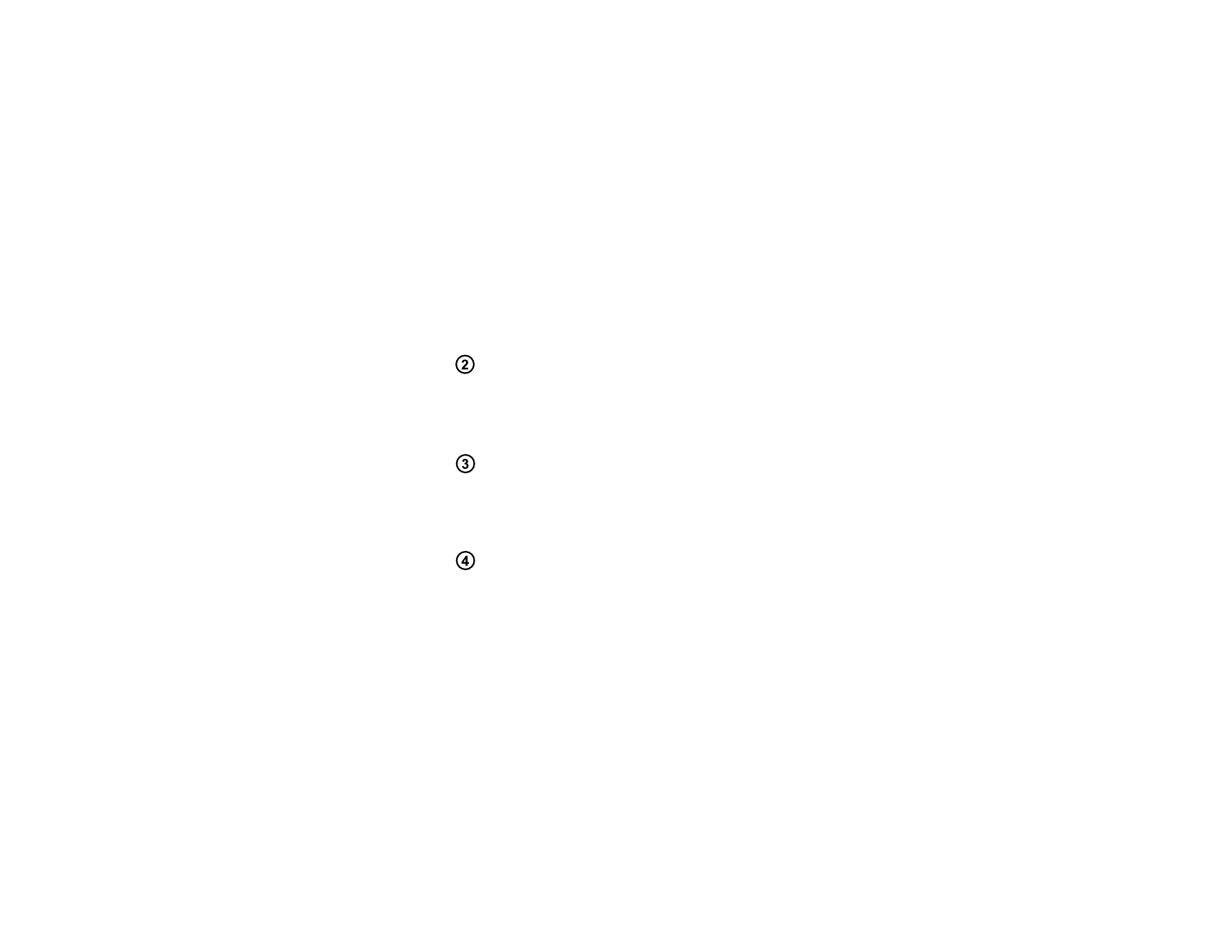
©2001 Nokia Corporation. All rights reserved.
18
Generell
e oplysninger
Eksempel: Hvis du gør
programmet Tekster til det
foretrukne program i
programgruppen Kontor,
kan du åbne Tekster fra alle
programmer ved at trykke på
Ctrl+Office.
Når du vil gøre et program til det foretrukne program, skal du åbne en
programgruppe (f.eks. Office (Kontor)), trykke på Menu-tasten og vælge Værktøjer
> Foretrukket program. Vælg programmet på listen. Se eksemplet i kolonnen ved
siden af dette afsnit.
Når du vil gøre et link til det foretrukne link, skal du trykke på Menu-tasten og
vælge Værktøjer > Foretrukket link Vælg linket på listen.
Escape (Esc)
Hvis du vil annullere en handling, kan du enten trykke på Esc-tasten eller på
Annuller. Du kan også annullere og lukke en dialogboks og afslutte en
informationsnote ved at trykke på Esc.
Tabulator (Tab)
Du kan bruge tabulatortasten til at gå fra én rude til en anden. Når du skriver eller
redigerer dokumenter, kan du flytte markøren til det næste tabulatorstop ved hjælp
af tabulatortasten.
Skift
Skift-tasten bruges sammen med bogstavtasterne til at indsætte store bogstaver
og sammen med taltasterne til at indsætte specialtegn. Du behøver ikke at holde
Skift nede, når du trykker på en tast: Hvis du trykker på Skift først og derefter
trykker på en bogstav- eller taltast, er resultatet henholdsvis et stort bogstav og et
specialtegn.
I kombination med Ctrl-tasten og en bestemt bogstavtast resulterer det i
genvejskommandoer. Se ”Genveje” på side 28.
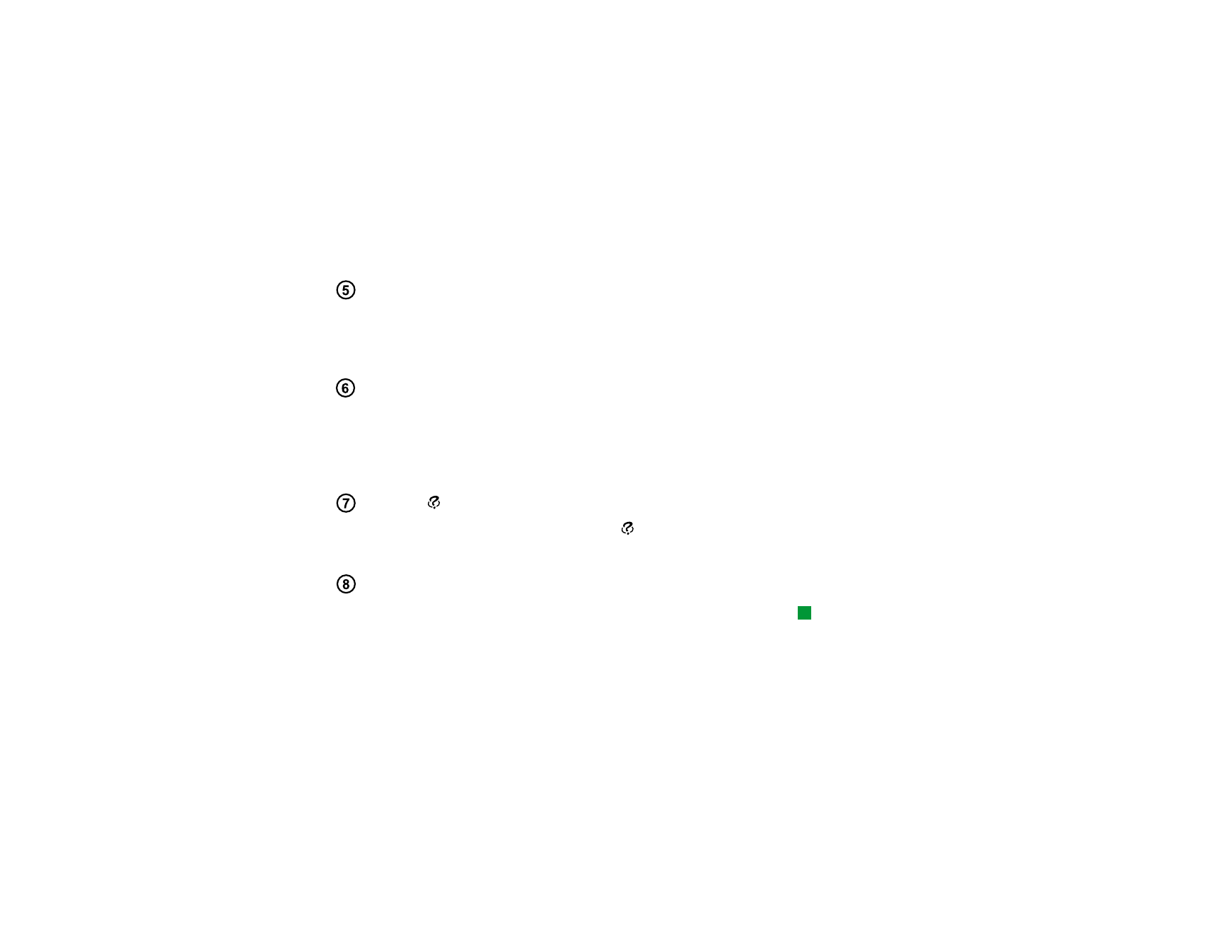
©2001 Nokia Corporation. All rights reserved.
19
Generell
e oplysninger
Når du skriver og redigerer tekst, kan Skift og piletasten bruges til at markere tekst.
Se ”Genveje” på side 28.
Control (Ctrl)
Når Ctrl-tasten trykkes ned sammen med andre taster på tastaturet, resulterer det
i genvejskommandoer, som du kan bruge til at få vist og skrive tekst. Se ”Genveje”
på side 28.
Character (Chr)
Tryk på specialtegnstasten for at åbne en tegntabel, hvor du kan vælge specialtegn.
Specialtegnstasten bruges også til at få adgang til tegn og kommandoer, som vises
med grønt på tastaturet. Specialtegnstasten bruges desuden sammen med andre
taster til at zoome ind og ud på visningen og aktivere eller deaktivere infrarød.
Hjælp ( )
Du kan altid få online hjælp ved at trykke på tasten
på communicatorens
tastatur. Yderligere oplysninger finder du under ”Online Hjælp” på side 3.
Menu
Tip! Når du trykker på
Menu-tasten, bliver valget
Zoom i nogle tilfælde
tilgængeligt. Du kan bruge
det til at forstørre visningen
på skærmen.
Når du trykker på Menu-tasten, vises der en række valg. Hvilke valg der vises,
afhænger af, hvilket program der er åbent. Brug piletasten til at gå til det ønskede
valg, og tryk på Vælg.
Det pågældende valg påvirker kun det element, der er valgt, åbnet eller ved at blive
sendt. Menuen indeholder evt. også det generiske valg Indstillinger.
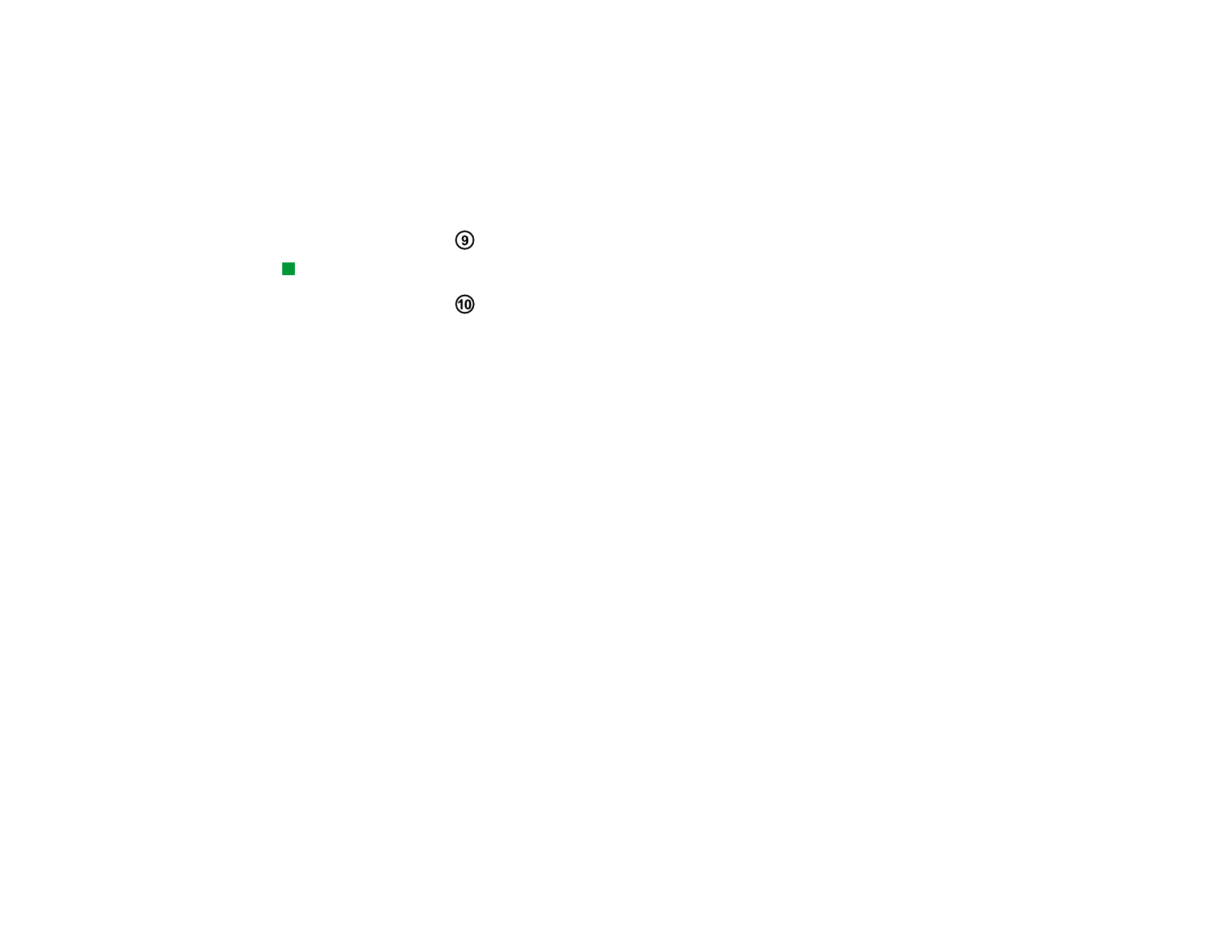
©2001 Nokia Corporation. All rights reserved.
20
Generell
e oplysninger
piletast
Tip! Du kan bruge
piletasten til at flytte en
markør rundt på skærmen i
Webbrowseren. Se side 145.
Piletasten kan bruges til at flytte markøren eller den valgte rude.
Enter
Når markøren vises, kan du trykke på Enter for at flytte markøren til begyndelsen
af den næste tekstlinie eller indsætte en ny linie. Enter kan også bruges til at åbne
mapper, programmer og dokumenter. Når en kommando er understreget, kan du
trykke på Enter i stedet for på kommandotasten. Når der vises informationsnoter,
skal du trykke på Enter i stedet for på OK. I valg og indstillinger kan du trykke på
Enter i stedet for på Skift for at skifte mellem forskellige værdier.